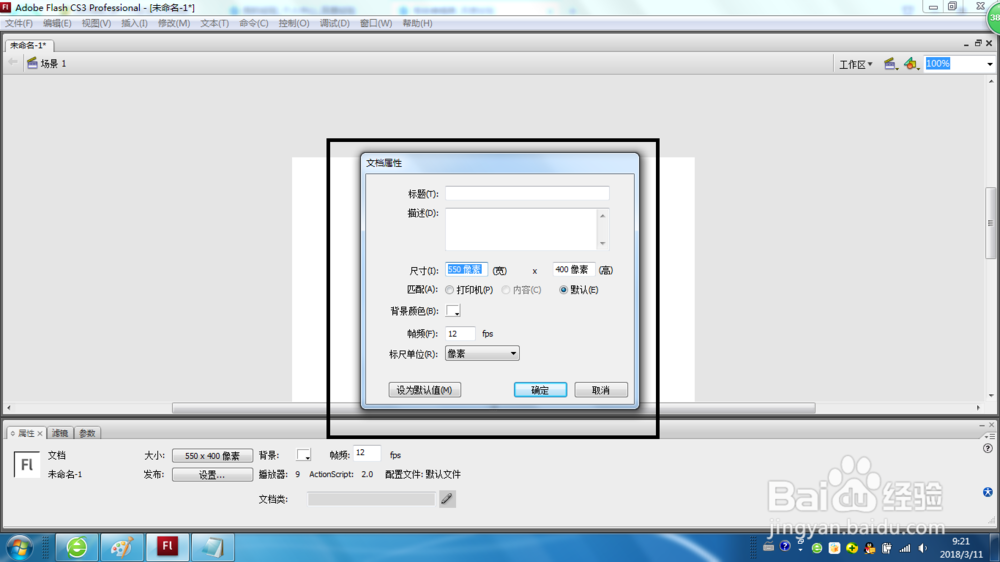FLASH如何自定义舞台的颜色
1、单击电脑上的“开始”菜单。
2、点击“FLASH CS3”软件。
3、在软件界面中选择“中栏”项。
4、在该项中选择第二个“创建”命令。
5、依次在软件菜单栏执行“修改”命令。
6、点击“修改”命令弹出下列菜单。
7、在“修改”下列菜单中选择“文档”。
8、点击“文档”后会弹出“文档属性”窗口。
9、在“文档属性”中的背景颜色的拾色框按钮。
10、在“背景颜色”栏点击拾色按钮会弹出颜色面板。
11、选好背景颜色后单击“确定”按钮。
12、舞台效果。
声明:本网站引用、摘录或转载内容仅供网站访问者交流或参考,不代表本站立场,如存在版权或非法内容,请联系站长删除,联系邮箱:site.kefu@qq.com。
阅读量:59
阅读量:24
阅读量:84
阅读量:93
阅读量:77